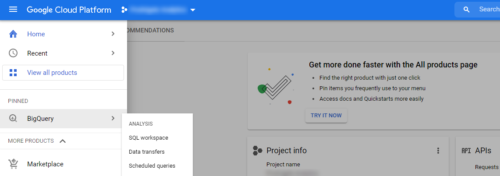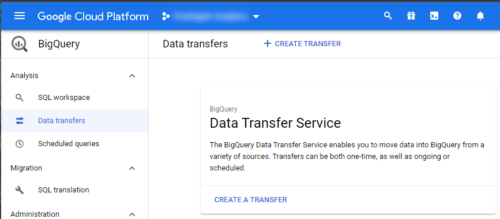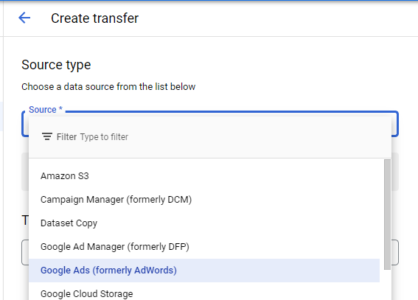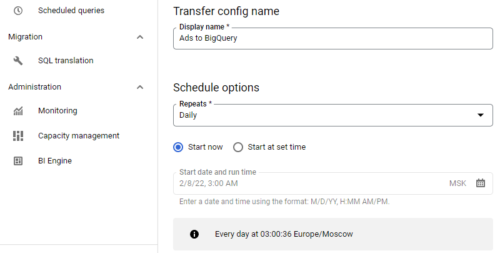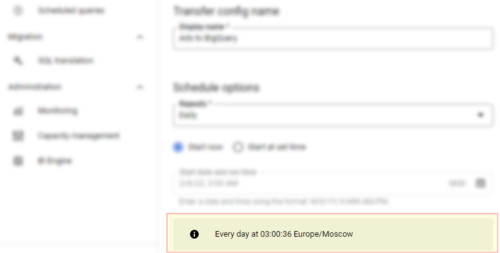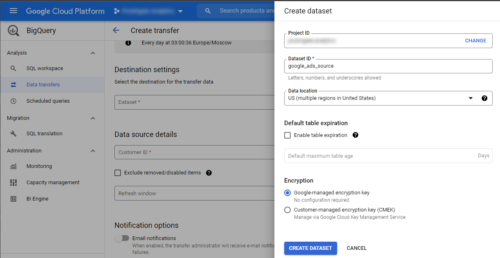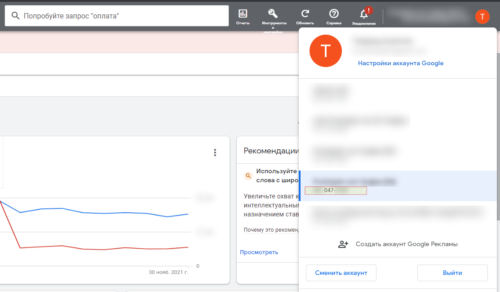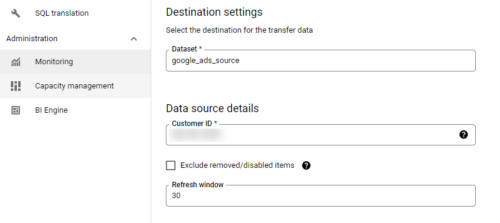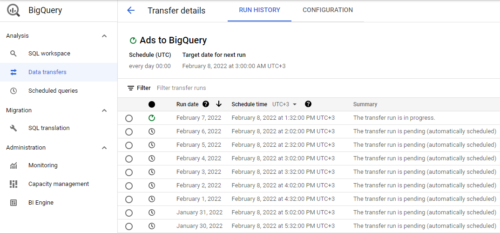Это решение позволит снизить стоимость использования ETL сервиса, а также строить собственные отчеты по Google Ads
Для решения задачи используем BigQuery Data Transfer Service. Сначала необходимо перейти в консоль управления и выбрать BigQuery, затем в меню, расположенном слева выбрать Data transfer:
После этого будет предложено создать Data Transfer Service:
В процессе создания переноса данных необходимо указать несколько параметров, первый из них это источник данных, в нашем случае это Google Ads, но помимо этого есть и другие сервисы:
Затем требуется ввести название для Data transfer, которое позволит вам идентифицировать создаваемый поток от других, назову его Ads to BigQuery. После этого настраивается расписание, по которому будет выполняться перенос данных, я выбрал запустить сейчас, но предварительно изменил время через опцию Start at set time:
Перед тем как перейдете дальше необходимо проверить время, в которое данные будут обновляться. У меня это 3 часа утра, ежедневно:
Переходим к настройке места хранения данных. Первым делом укажем набор данных, в который будет выполнен Data transfer. Возможны два варианта, создать новый или выбрать из существующего. Однозначной рекомендации я дать не могу, стоит исходить из вашей ситуации, но для решения своей задачи я создал отдельный набор данных для выгрузки данных из Google Ads:
Указал параметры, после чего нажатием CREATE DATASET завершил создание нового набора данных. Следующий шаг — настройка источника. Сначала требуется указать Customer ID Google Ads, найти его можно в аккаунте:
Далее укажем окно обновления (Refresh window), это период от 7 до 30 дней за которые данные будут загружены:
После этого можно настроить уведомления, я не выполняю эту настройку. Завершается создание Data transfer для Google Ads нажатием кнопки SAVE. Возможно потребуется предоставить разрешение сервисы для работы с данными Google Ads. После того, как процесс настроен отобразится список загрузок, которые будут выполнены согласно выполненных настроек:
Если у вас настроено несколько Data transfer, то они отображаются списком в соответствующем разделе, где можно ознакомиться с настройками интересующего переноса данных, а также статусом его выполнения, изучить историю выполнения: